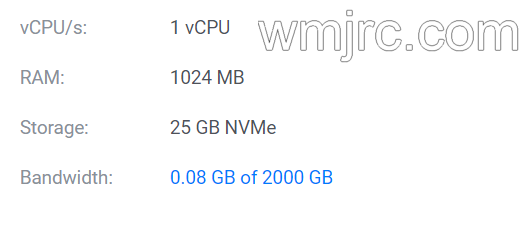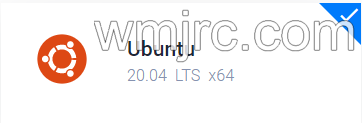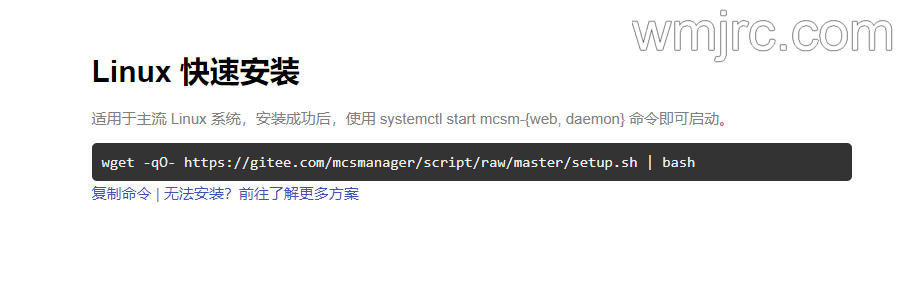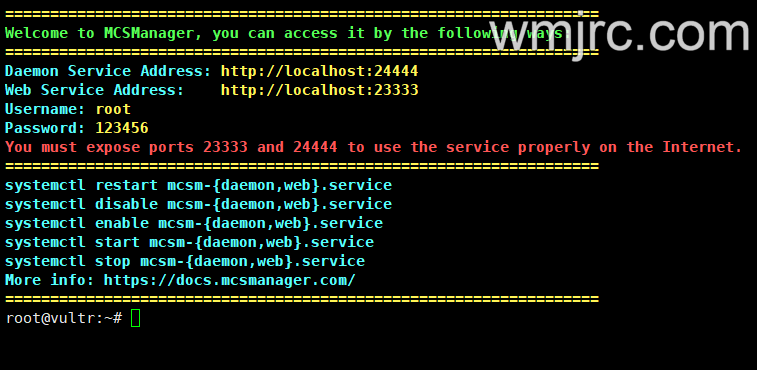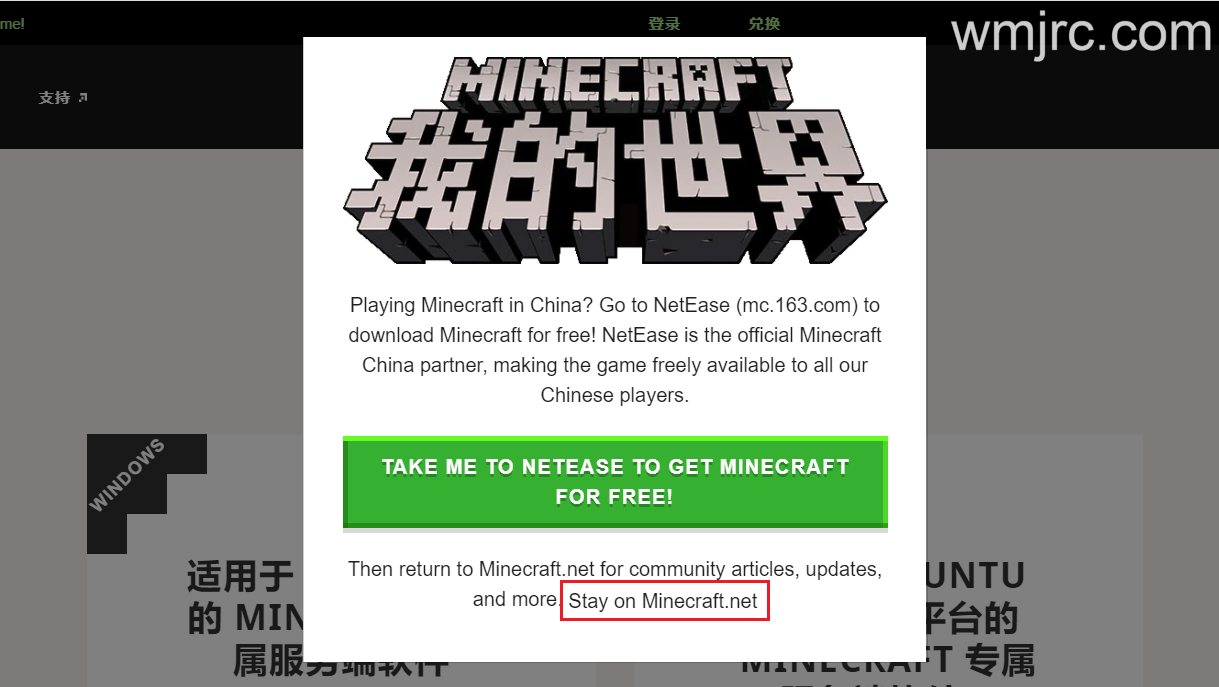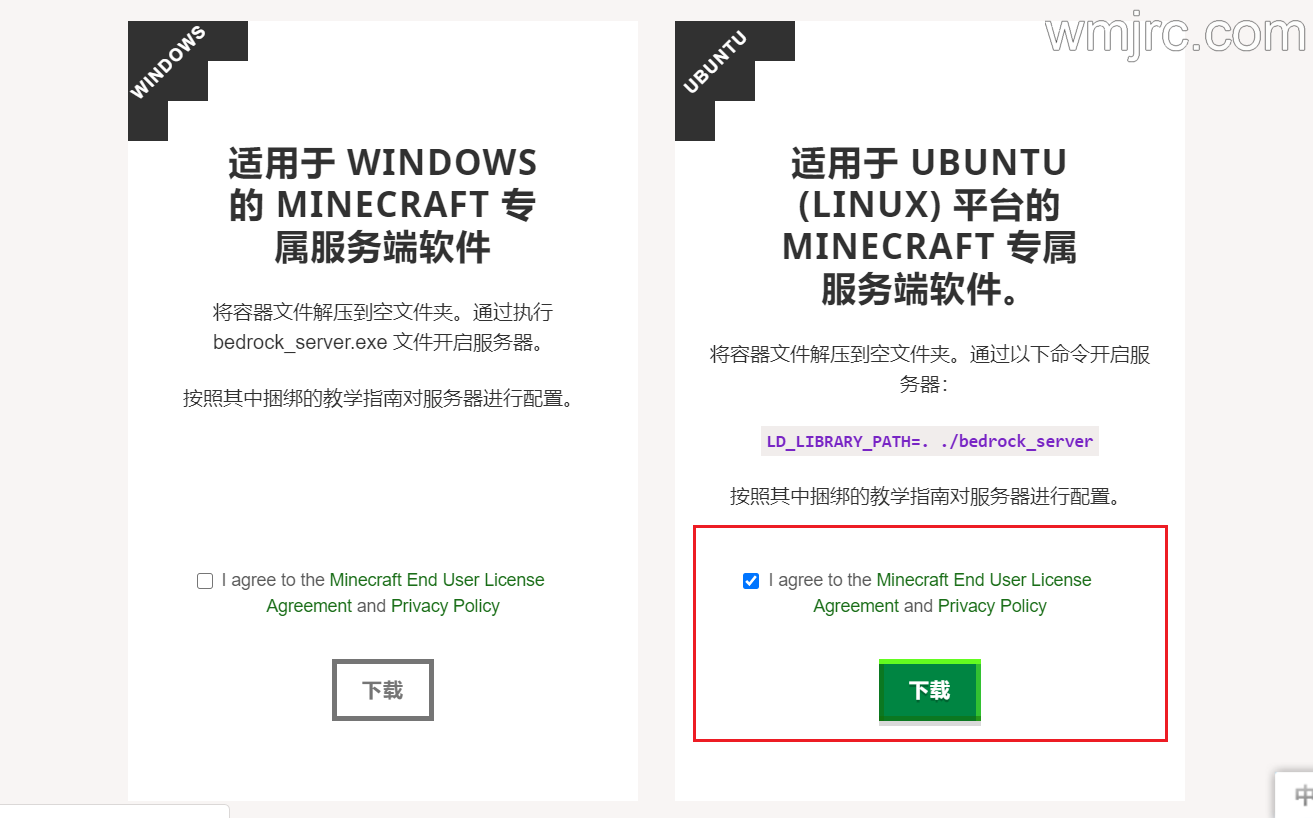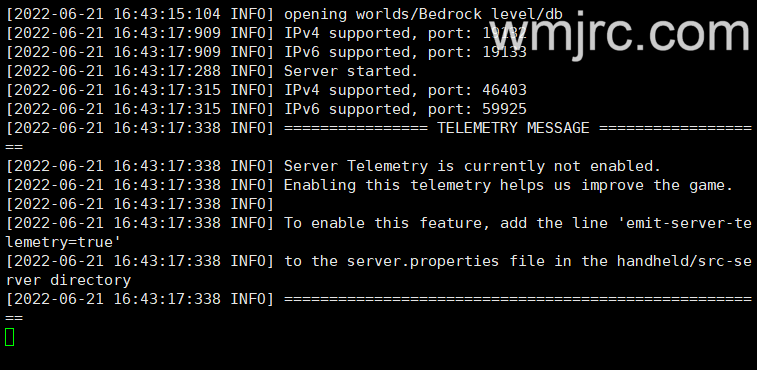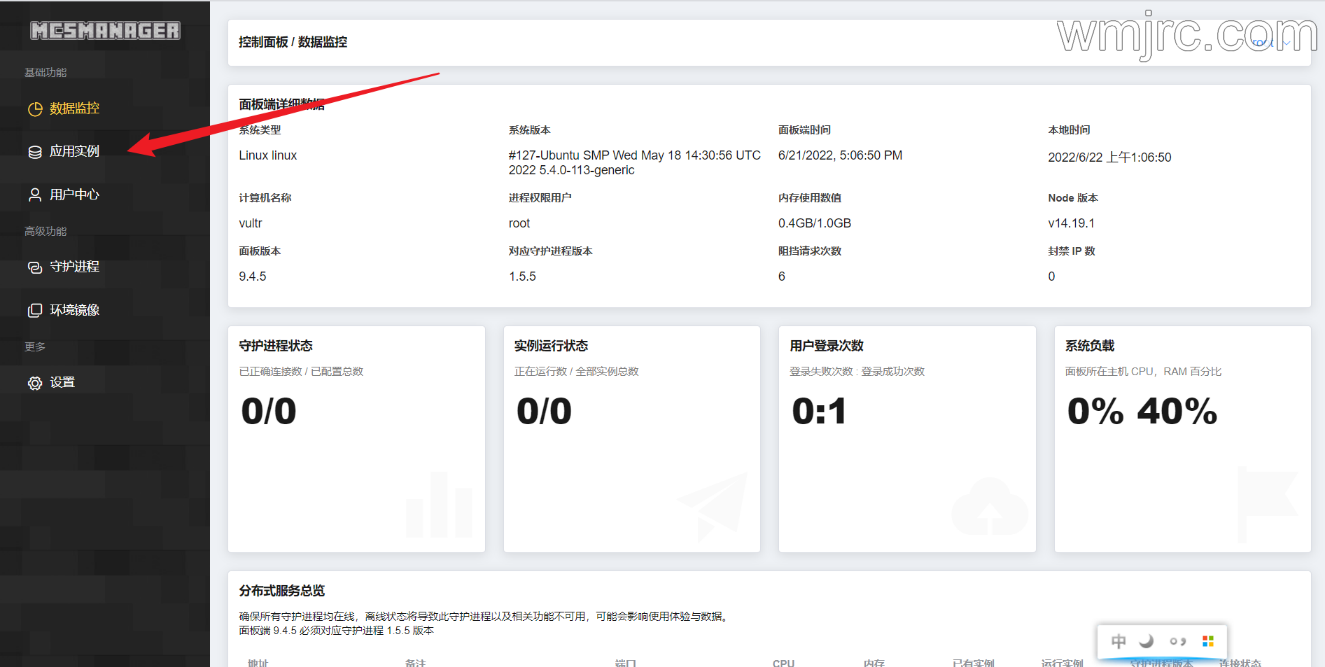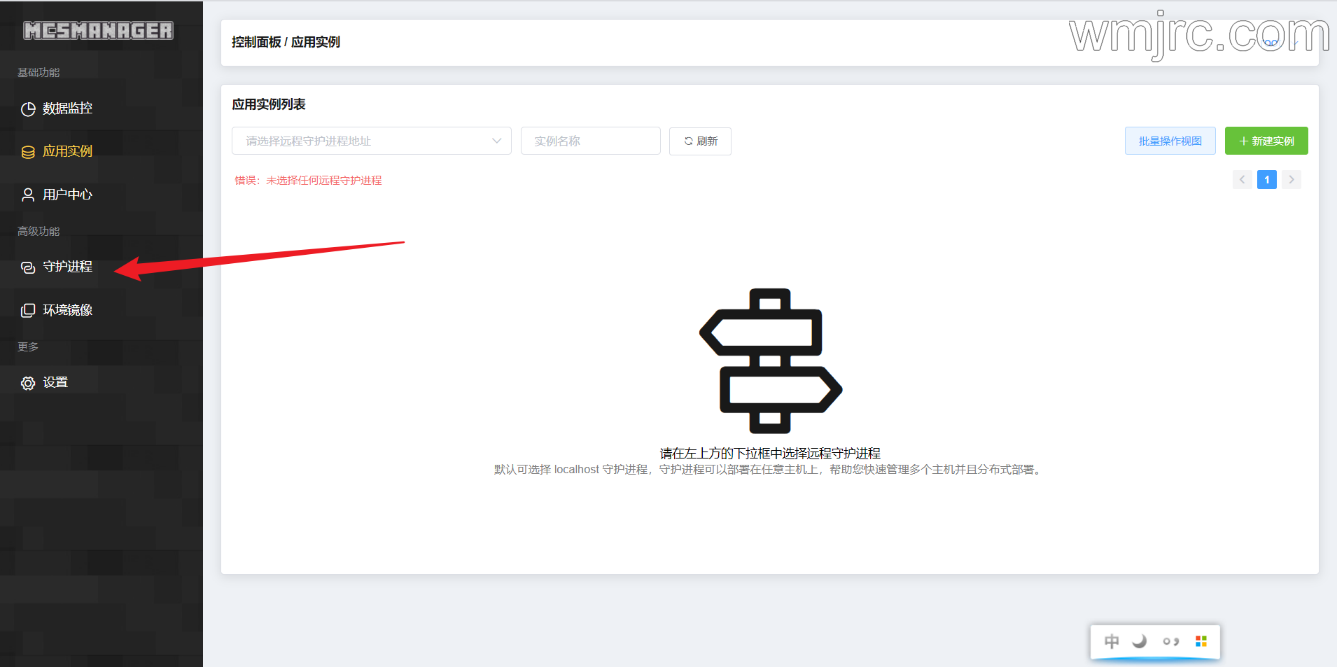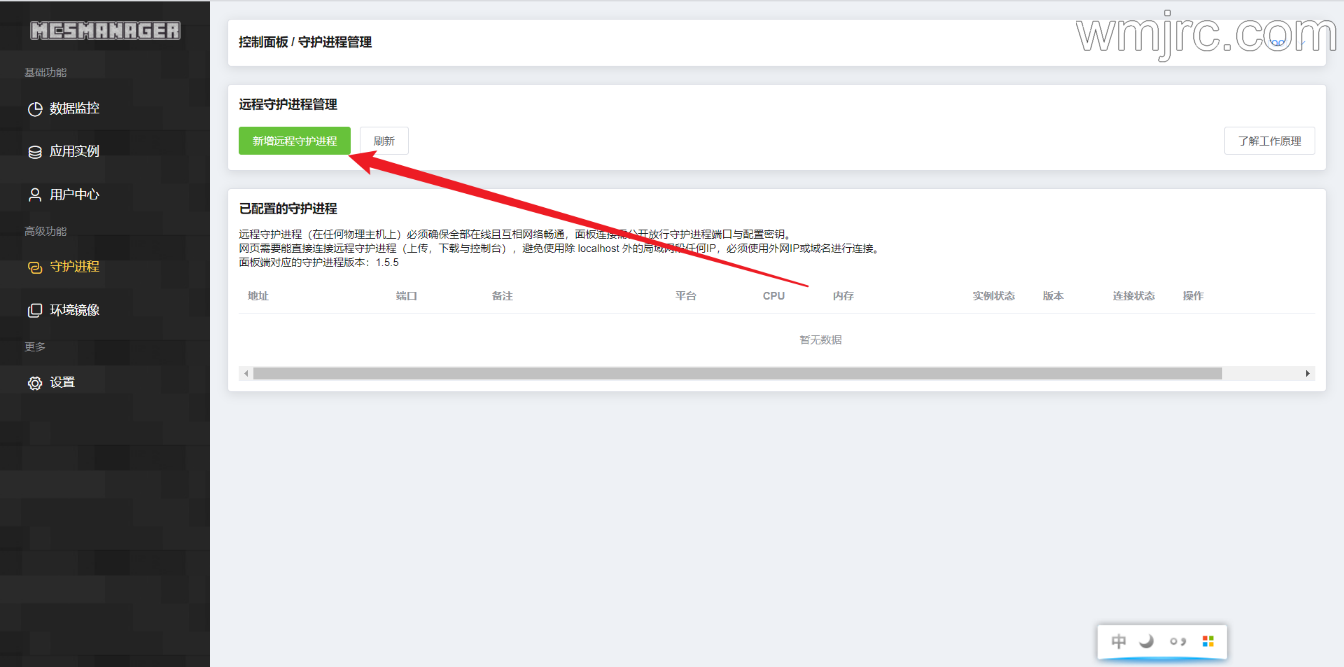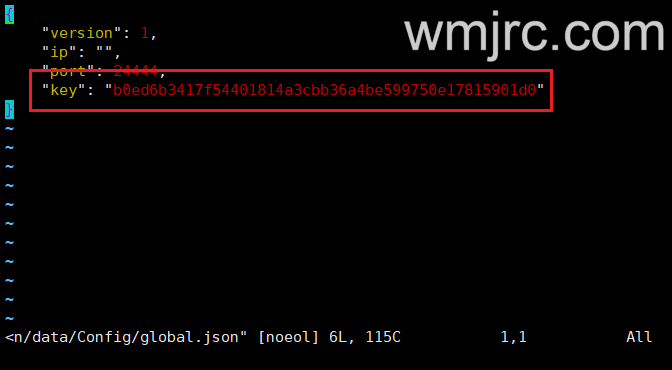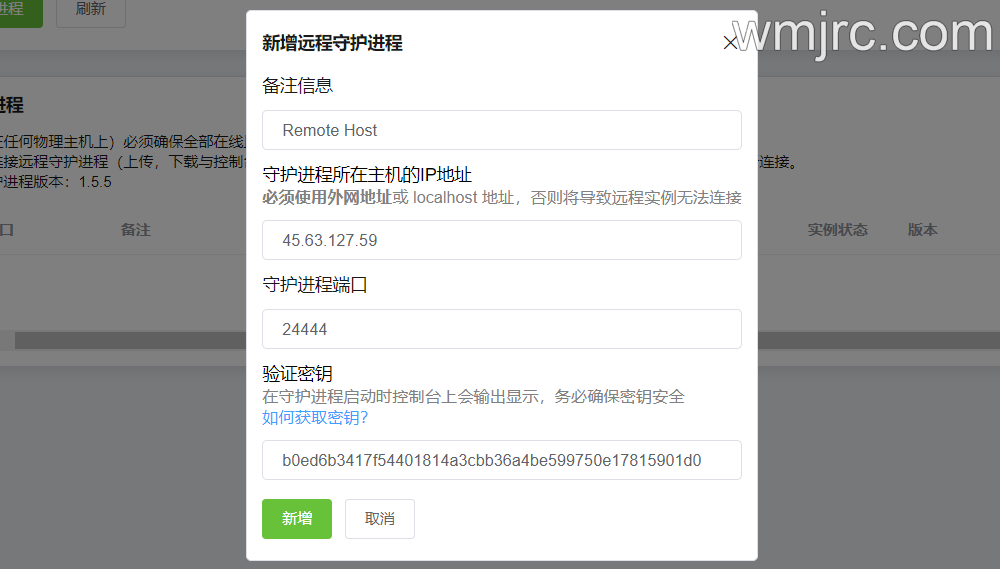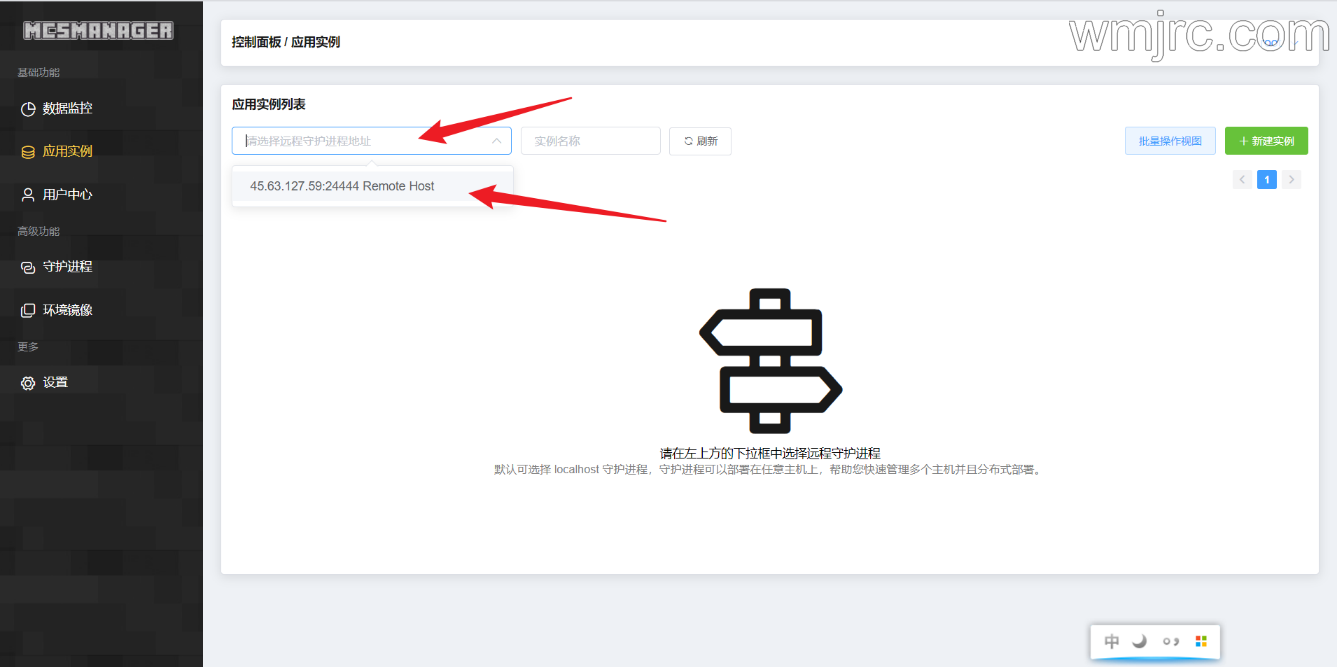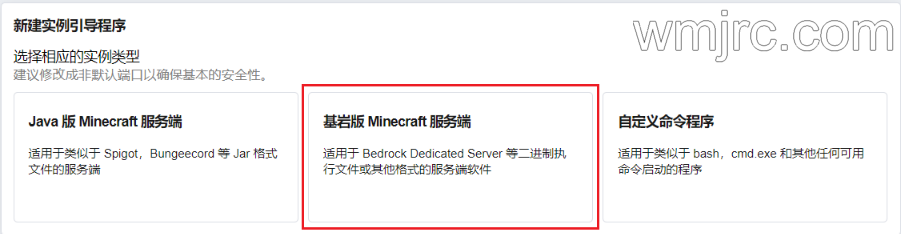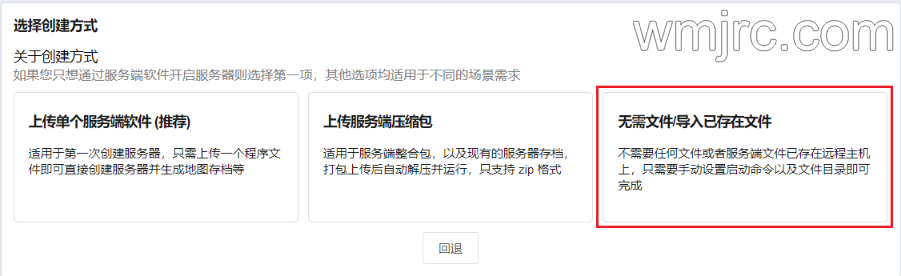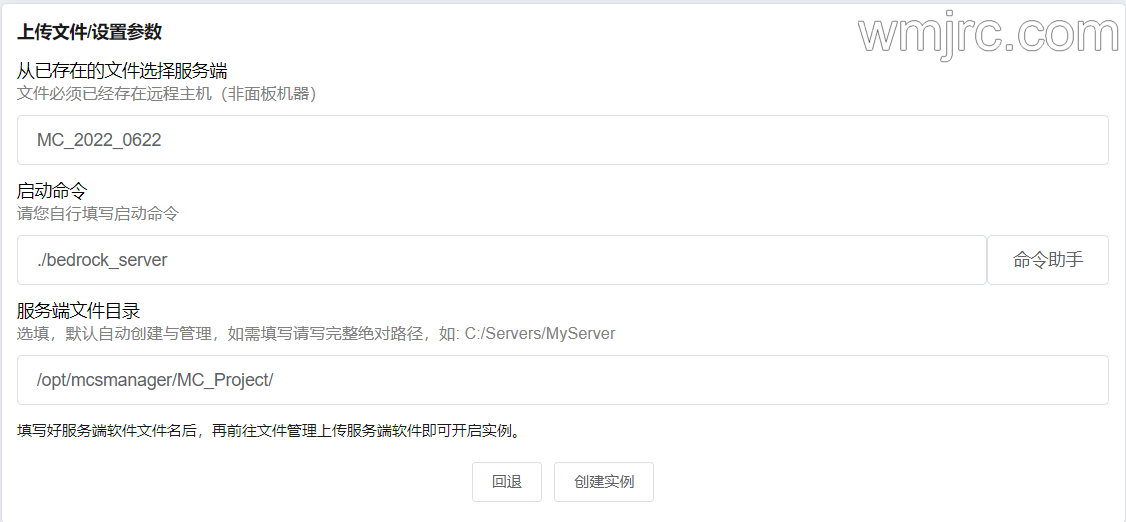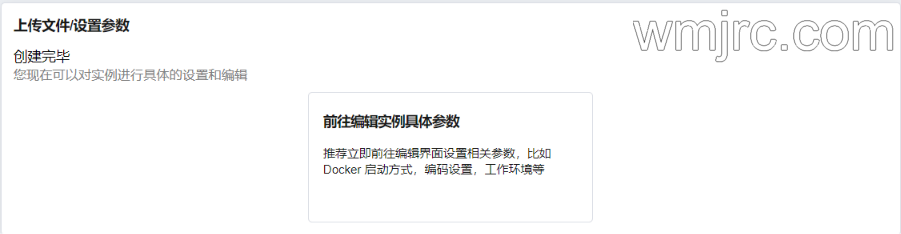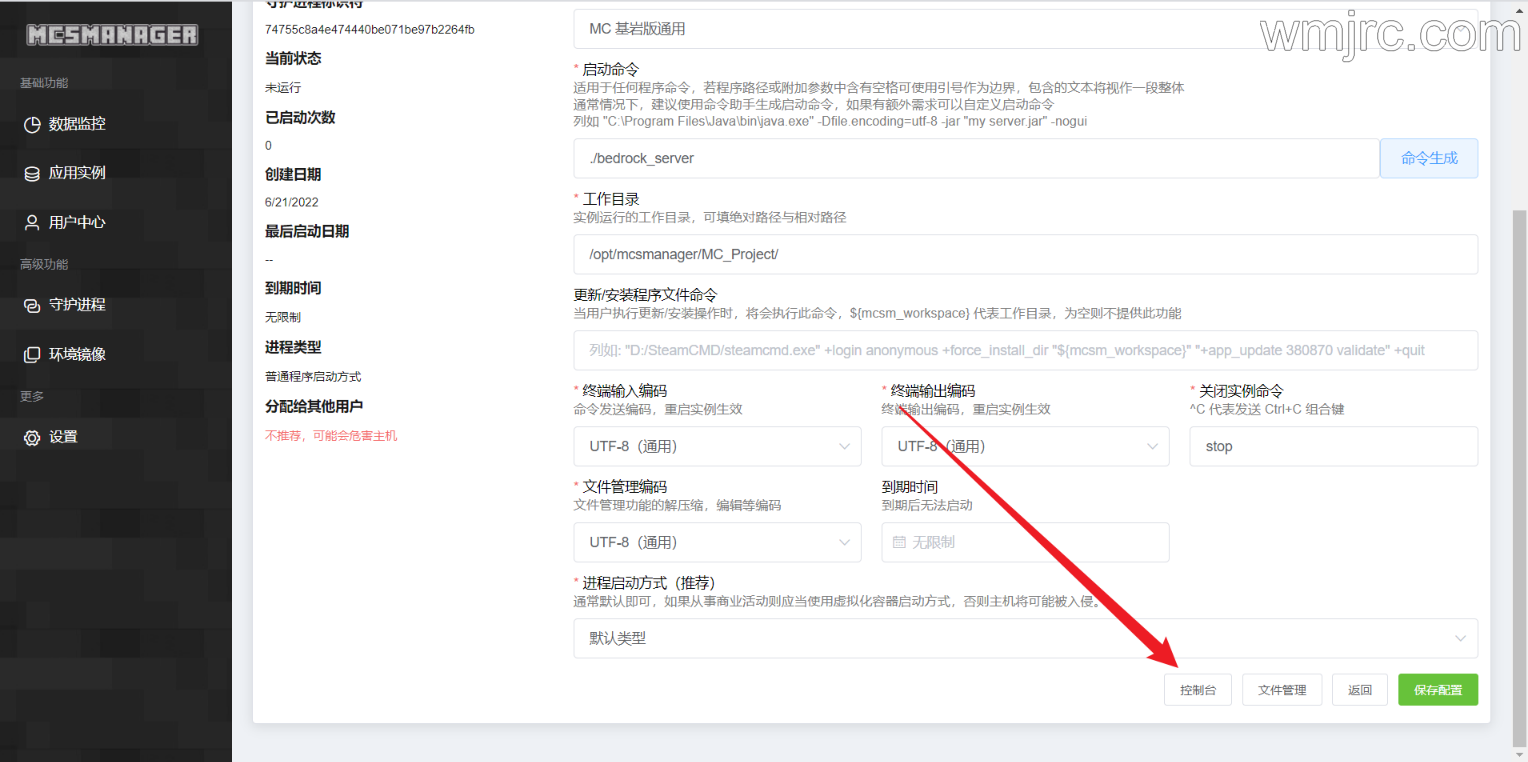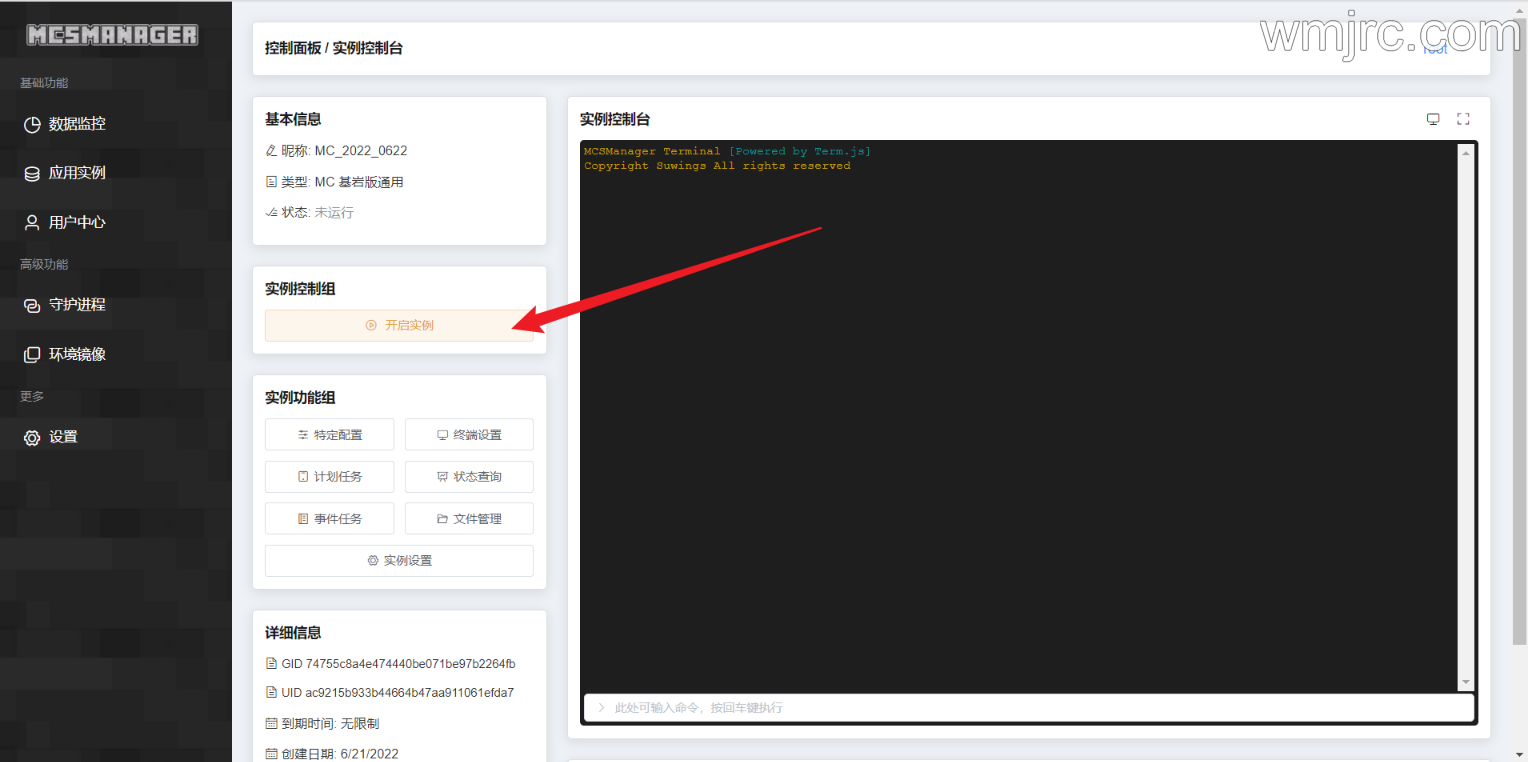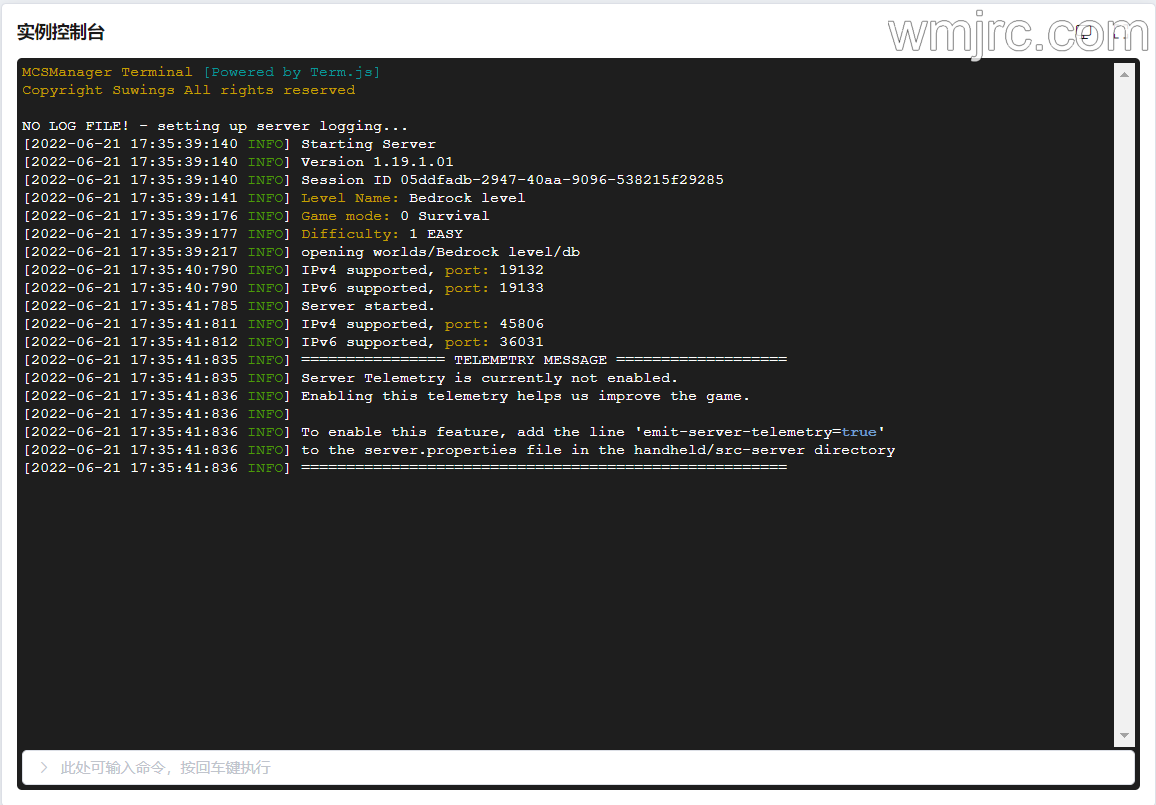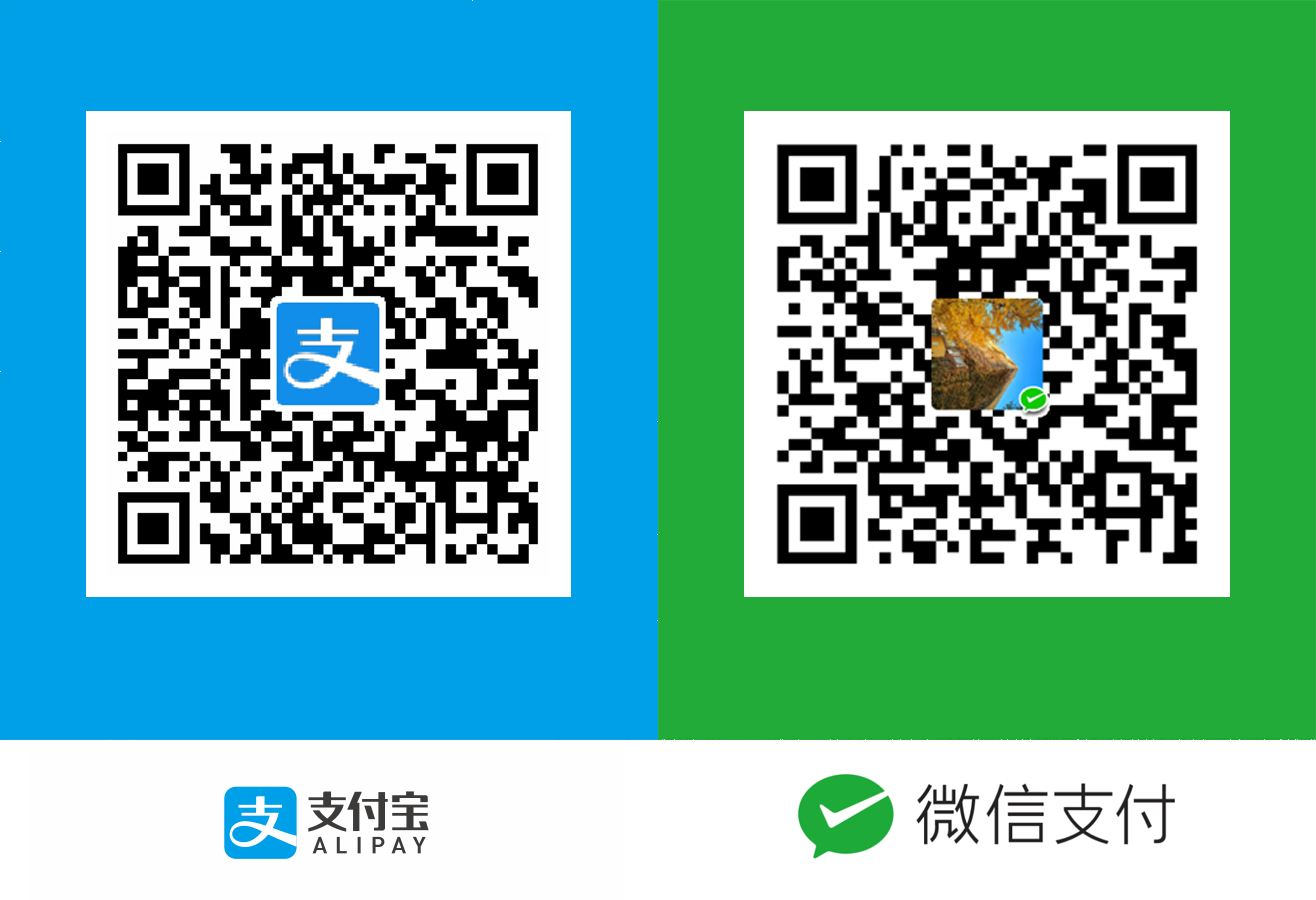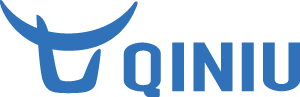本文记录一下 MC 基岩版开服的简单过程
首先需要一台服务器,如果是正式使用的话,建议在有活动的时候购买阿里云、腾讯云等国内厂商的产品,像最低配的学生机还是可以供两三个人使用不卡顿的。但这些参加活动的服务器大都只能一次买一年,所以如果想先尝试一下能否搭建成功,建议使用 vultr 的服务器,可以按小时计费,用的时候创建,不用的时候删除就行了,Vultr 创建服务器教程:Vultr 注册创建服务器流程
这里选用的服务器配置是 1 核 1G,25G 的存储空间,因为只是演示使用,配置选的是最低的
系统选择 Ubuntu 20.04 LTS x64 版本,最好是选择这个版本,这个版本我已经确定可以开服成功,其它的版本难保会出各种问题
服务器创建成功后,用 xshell 连接该服务器
连接成功后首先需要安装 mcsmanager,这是一个管理面板,可以将服务端的一些操作可视化,更清晰明了
访问 mcsmanager 官网https://mcsmanager.com/,点击开始使用,右边会有一个 Linux 安装的命令
命令即:
wget -qO- https://gitee.com/mcsmanager/script/raw/master/setup.sh | bash
将该命令复制粘贴到 Xshell 控制台中,注意 Xshell 默认情况下只能用右键进行复制粘贴,不能用 Ctrl+C、Ctrl+V 命令,
安装成功后的显示见下图
安装成功后先不急着访问,我们需要先确认下 MC 服务端能否在该服务器正常运行,首先建立一个文件夹用来存放服务器文件
先 cd 到 mcsmanager 所在的目录,命令如下
cd /opt/mcsmanager/
创建一个文件夹,用来存放服务器文件,这里命名为 MC_Project,注意不能命名成 daemon 和 web,因为这两个文件夹已经存在了
mkdir MC_Project
文件夹创建后进入该文件夹
cd MC_Project
然后我们需要在这个文件夹里下载服务端需要的文件,访问官网网址:https://www.minecraft.net/zh-hans/download/server/bedrock,注意进入该网页后,需要点击Stay on Minecraft.net,点击绿色按钮会跳转到网易版
然后在右侧,注意是右侧的适用于 UBUNTU,勾选同意协议后,右键下载按钮,点击复制链接地址,这样我们就得到了服务端的下载链接,如果后续服务端更新,也是在这里获取最新的服务端
获取下载链接后,继续在 Xshell 控制台输入下面的命令,wget 后面的链接替换成刚才在官网复制的下载链接:
wget https://minecraft.azureedge.net/bin-linux/bedrock-server-1.19.1.01.zip
下载完成后,需要解压该压缩包,注意 unzip 后的文件名也需要替换成下载的文件名,和上面复制的链接尾部的文件名一致
unzip bedrock-server-1.19.1.01.zip
解压后就可以尝试启动服务端了,在控制台输入以下命令
./bedrock_server
如果显示如下信息,就表示服务端可以在我们的服务器正常运行
如果显示的是其它报错信息的话,就需要根据报错信息处理,直到正常运行才可以进行下面的操作,如果服务器系统版本和本文开头说的一致的话,正常情况是不会报错的
正常运行后鼠标点击控制台,按下 Ctrl+C,这样就停止了服务端的运行,然后我们需要放开一些端口,包括 mcsmanager 运行所需要的 23333、24444 端口,和 MC 联机默认的 19132 端口,注意如果是腾讯云、阿里云等厂商,需要在阿里云、腾讯云的后台放开端口,vultr 的端口放开可以照着下面的命令操作
输入以下命令后回车
sudo apt-get install iptables iptables -I INPUT -p tcp --dport 23333 -j ACCEPT iptables -I INPUT -p tcp --dport 24444 -j ACCEPT iptables -I INPUT -p udp --dport 19132 -j ACCEPT iptables-save
完成上述命令后我们还需要对规则进行一下持久化操作,输入以下命令后回车
sudo apt-get install iptables-persistent
期间如果提示是否继续,就输入 y 回车,询问时候确认就一路回车,安装完成后再输入以下命令回车
sudo netfilter-persistent save sudo netfilter-persistent reload
这样就将需要的端口开启了,开启端口可以参考这篇文章,写的更详细点,如果后面向更改端口,也可以照着修改:Ubuntu 开放指定端口
这时就可以访问 mcsmanager 的网页端了,访问链接为服务器的 IP:23333,比如 IP 如果为 220.181.38.251,那访问链接就是 220.181.38.251:23333,打开链接后,需要输入账号密码,账号默认为 root,密码默认为 123456,登录成功后应该会提示重置密码,按要求重置就行了
密码重置后,点击左侧的应用实例
如果提示下图,就点击左侧的守护进程
点击新增远程守护进程
弹出的窗口中有四个输入框,其中第一项不用填,第二项输入服务器的 IP 地址,第二项输入 24444,第三项需要在 Xshell 控制台输入下面的命令:
vim /opt/mcsmanager/daemon/data/Config/global.json
界面上就会显示出我们需要的第三项信息,将 key 对应的一长串字符复制下来,至此 Xshell 这个软件暂时用不到了,如果不知道怎么退出编辑模式,可以直接将 Xshell 软件给关了
将这一串字符粘贴到第四个输入框,然后点新增
正常情况下连接状态会显示在线,然后点击左侧的应用实例,点击下拉框,选择刚刚添加的守护进程
然后点击右上方的新建实例,选择基岩版 Minecraft 服务端
再选择无需文件/导入已存在文件
实例名可以随意一些,不重复就行,启动命令填./bedrock_server,服务端文件目录填之前服务端压缩包下载的目录:/opt/mcsmanager/MC_Project/
填写完毕后点击创建实例,提示创建成功后,点击前往编辑实例具体参数
滚动到下面,点击控制台
点击开启实例->确定执行该操作
右边黑色的控制台显示如下信息,就表示服务端运行成功
至此服务端就已经部署完毕,可以通过服务器 IP 地址和 19132 端口连接了,以下为一些注意事项:
在 MC 游戏里连接服务器的时候,服务器名称随便填就行,服务器地址填 IP 地址,端口填 19132
MC 客户端和服务端需要保持版本的一致,如果版本不一致会出现连接失败/连接超时/服务器过时等错误
服务端部署后,客户端成功连接一次后,客户端不能随便更新,客户端想要更新需要同时更新服务端,否则会导致版本不一致,连接失败
服务端更新的方法后面再更新